php小編小新為您提供解決Win10桌面刷新閃屏問題的方法。有時,我們在使用Win10電腦時會遇到桌面不斷刷新閃屏,導致無法正常操作的情況。這個問題可能是由於系統或驅動程式的錯誤引起的。為了解決這個問題,我們可以嘗試一些簡單的方法來修復和最佳化系統,以確保桌面正常運作。接下來,讓我們一起來看看具體的解決方法吧!
Win10桌面不停刷新無法進行操作詳解
方法一
#1、右鍵「此電腦」圖標,選擇「管理」。
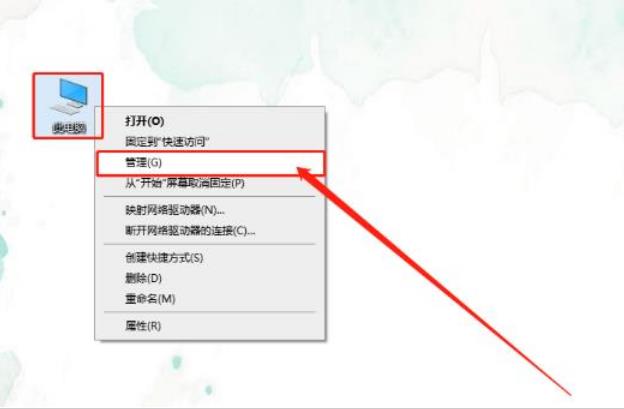
2、進入電腦管理頁面後,展開左側的「服務與應用程式」並點選「服務」。
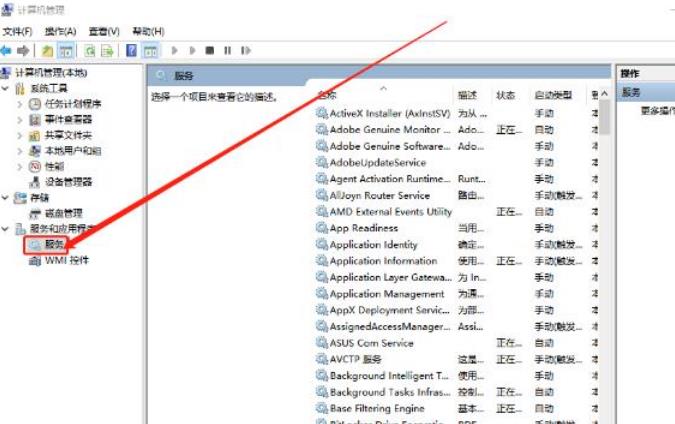
3、在服務右側頁面中,找到“Problem Reports and Solutions Control Panel Support”,右鍵選擇“停止”。
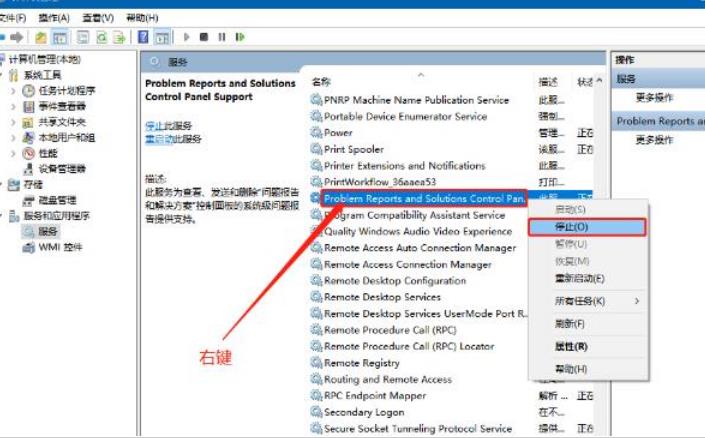
4、隨後,繼續找到並選取“Windows Error Reporting Service”,點擊左側的“停止該服務”即可。最後電腦重啟,桌面恢復正常。
方法二
1、win R快速鍵鍵,輸入指令regedit,回車。
2、 開啟登錄編輯窗,根據如圖路徑開啟DCI文件,右側TimeOut登錄鍵值,右鍵點選它,選擇「修改」。
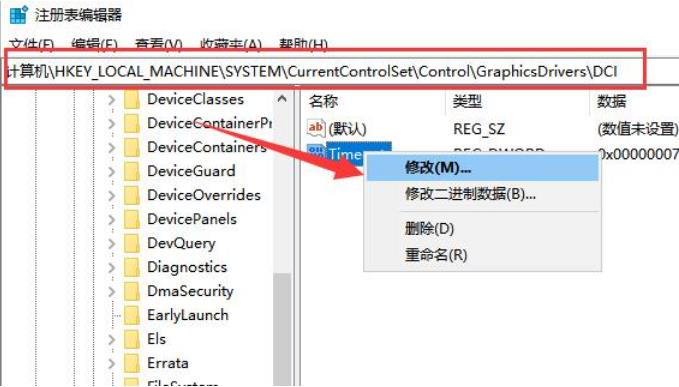
3、 開啟編輯dword值窗口,將數值資料修改為0,點選確定。重新啟動電腦即可解決問題。
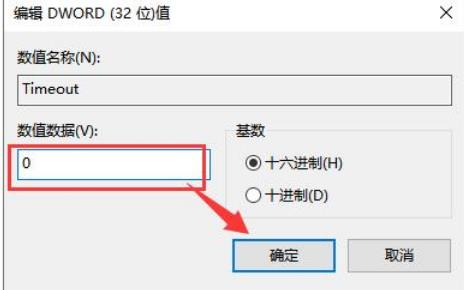
以上是Win10桌面不斷刷新閃屏無法操作怎麼辦?的詳細內容。更多資訊請關注PHP中文網其他相關文章!




